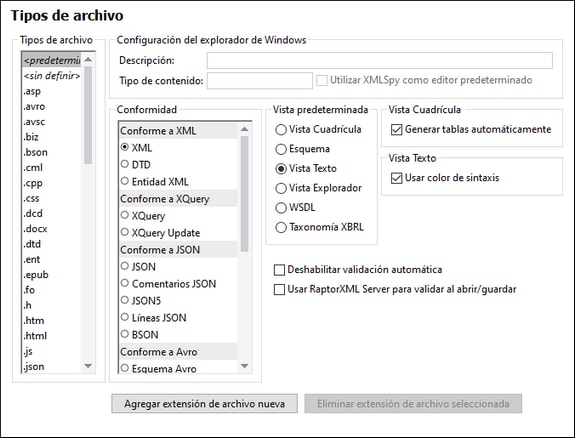Tipos de archivo
En la sección Tipos de archivo (imagen siguiente) puede adaptar a sus requisitos el comportamiento de XMLSpy dependiendo del tipo de archivo. (Tenga en cuenta que, en la imagen siguiente, algunas opciones, como las relativas a XBRL o Avro, solo están disponibles en la edición Enterprise Edition.)
Elija un tipo de archivo en el panel Tipos de archivo y después personalice las funciones para ese tipo de archivo concreto tal y como se explica a continuación. Observe que hay dos entradas especiales en la lista Tipos de archivo:
•<predeterminado> se puede usar para indicar qué tratamiento quiere dar a los archivos que tengan una extensión que no esté incluida en la lista de tipos de archivos.
•<sin definir> se puede usar para indicar qué tratamiento quiere dar a los archivos que no tengan ninguna extensión.
Configuración del explorador de Windows
Puede definir la descripción del tipo de archivo y el tipo de contenido compatible con MIME que utiliza el Explorador de Windows, así como elegir si XMLSpy debe ser el editor predeterminado para los documentos de este tipo de archivo.
Conformidad
XMLSpy ofrece funciones de edición inteligente y otras funciones para distintos tipos de archivo. XMLSpy determina las características propias para cada tipo de archivo dependiendo de la configuración de conformidad elegida en este grupo de opciones. Por ejemplo, en la imagen anterior, puede ver que los archivos con extensión .xqu se configuraron como archivos conformes a XQuery Update. Por lo tanto, XMLSpy abrirá los archivos .xqu con funciones compatibels con la edición de XQuery Update. XMLSpy le permite configurar las siguientes opciones de conformidad: XML, XQuery, ZIP, JSON, otros formatos. Además, la opción de conformidad XML incluye varias subcategorías: XML, DTD y entidad XML. La configuración predeterminada de XMLSpy abarca un gran número de tipos de archivo. Por eso, no recomendamos cambiar esta configuración predeterminada a no ser que sea para añadir tipos de archivo nuevos o si necesita asignar otra clase de conformidad a un tipo de archivo determinado.
Vista predeterminada
En este panel puede definir la vista predeterminada de cada tipo de archivo. En la imagen de la parte superior se ve la sección Tipos de archivo de la edición Enterprise Edition. Si usted no trabaja con la edición Enterprise Edition, tendrá algunas opciones menos que las que se ven en la imagen. Si un tipo de archivo que cumple determinada especificación solo se puede ver en una vista, dicha vista se selecciona de forma predeterminada y la selección de vistas se desactiva. Por ejemplo, los documentos XQuery Update solo se pueden ver en la vista Texto, por lo que esta vista se selecciona de forma predeterminada y la selección de vistas se desactiva.
Vista Cuadrícula
Aquí puede elegir si la vista Cuadrícula genera tablas automáticamente o no.
Vista Texto
Aquí puede elegir si se usa color de sintaxis o no para ciertos tipos de archivos.
Deshabilitar validación automática
Si marca esta casilla, se deshabilita la validación automática del tipo de archivo seleccionado. Por lo general, la validación automática se produce al abrir o guardar el archivo o cuando se cambia de vista.
Usar RaptorXML Server para validar al abrir/guardar
Con esta casilla puede indicar si se debe usar RaptorXML Server para validar archivos del tipo seleccionado cuando el archivo se abre y guarda. Para que esta característica funcione es necesario instalar un servidor RaptorXML y configurarlo.
Agregar extensión de archivo nueva
Añade un tipo de archivo nuevo a la lista Tipos de archivo. Después debe definir la configuración de este tipo de archivo nuevo usando las demás opciones de esta pestaña.
Eliminar extensión de archivo seleccionada
Elimina el tipo de archivo seleccionado y todas sus opciones de configuración.
Guardar y salir
Cuando la configuración esté lista, haga clic en Aceptar para terminar.